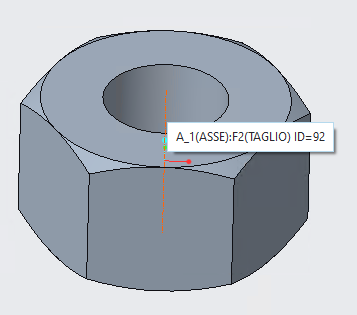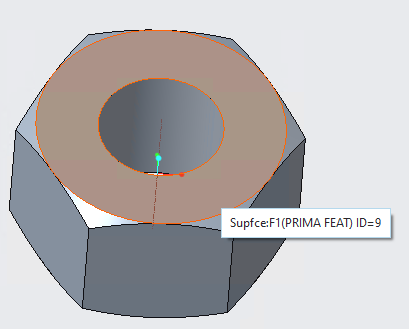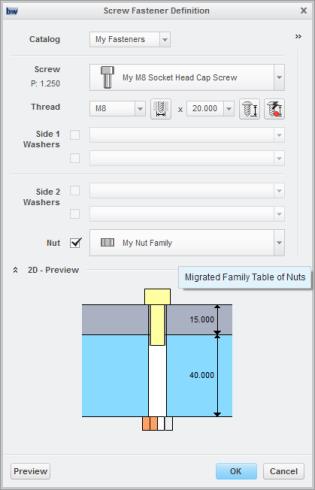Esercitazione 9 - Migrazione di parti con le family table
1. In Esplora risorse, passate a <posizione file scaricati>\IFXTraining\Legacy_Parts e copiate family_nut.prt nella cartella IFX_custom_lib\myfasteners.
2. In Esplora risorse, passate a IFX_custom_lib\ifx_catalogs e aprite il file di catalogo per le varianti del dispositivo di fissaggio denominato myfasteners.txt
3. Modificate il file myfasteners.txt in modo che corrisponda al file indicato di seguito:
#screws
shcs
legacy_fasteners
#nut
family_nut
4. Salvate e chiudete il file myfasteners.txt.
5. In Esplora risorse, da <directory_installazione_creo>, fate clic su Common Files > afx > configuration > types > nut > nut_01. Viene aperta la cartella nut_01.
6. Aprite nut_01_detail.gif e notate le quote.
7. Dalla cartella nut_01 copiate il file nut_01.dat in IFX_custom_lib\ifx_fastener_data.
8. In Esplora risorse, passate alla cartella IFX_custom_lib\ifx_fastener_data e rinominate il file nut_01.dat in family_nut.dat.
9. Aprite il file family_nut.dat.
10. In Creo Parametric, aprite family_nut.prt e sezionate Generico (The generic).
11. Notate l'ID asse in family_nut.prt.
12. Notate il corrispondente ID superficie in family_nut.prt.
13. Fate clic su Strumenti (Tools) > Family table (Family Table) e prendete nota dei dettagli indicati di seguito.
◦ S=d0
◦ K=d1
◦ DG=d4
◦ DN=d5
14. Modificate family_nut.dat in modo che corrisponda al file indicato di seguito e prendete di quanto segue.
◦ Il numero per SURFACE deve corrispondere all'ID superficie di accoppiamento in family_nut.prt.
◦ Il numero per AXIS deve corrispondere all'ID asse in family_nut.prt.
◦ Per INFO, è possibile sostituire My con il proprio nome.
◦ FAMPRT family_nut è il nome della parte generico.
NUTTYPE 1
UNIT MM
SURFACE 9
AXIS 92
CBNUT DIN974-2 R1
INFO My Nut Family
FAMPRT family_nut
SYMBOL DN S K DG P
INSTANCE DN S K DG P
#FAMTAB d5 d0 d1 d4 P
15. Salvate e chiudete il file family_nut.dat.
16. In Esplora risorse, da <creo loadpoint> fate clic su Common Files > afx > text > usascii.
17. Nella cartella usascii, aprite il file di traduzione della libreria ifx_translation.txt e aggiungetevi la descrizione indicata di seguito.
family_nut.HelpText
Migrated Family Table of Nuts
Migrated Family Table of Nuts
|  Una volta aggiornati i file da leggere da Creo Parametric, è possibile che occorra riavviare Creo Parametric. |
18. Salvate e chiudete il file ifx_translation.txt.
19. Riavviate Creo Parametric.
20. Impostate la cartella di lavoro su <posizione file scaricati>\IFXTraining\Migration_Asm.
21. Aprite il file ifx_migration.asm.
22. Tramite Creo Intelligent Fastener selezionate i riferimenti per posizionare un nuovo dispositivo di fissaggio con il dado. Quando viene aperta la finestra di dialogo Definizione dispositivo di fissaggio viti (Screw Fastener Definition), selezionate My Fasteners nella lista Catalogo (Catalog) e notate quanto segue.
◦ My Nut Family è disponibile nella lista Dado (Nut).
◦ La descrizione comando è Migrated Family Table of Nuts.
23. Completate il posizionamento del dispositivo di fissaggio e chiudete l'assieme senza salvare.